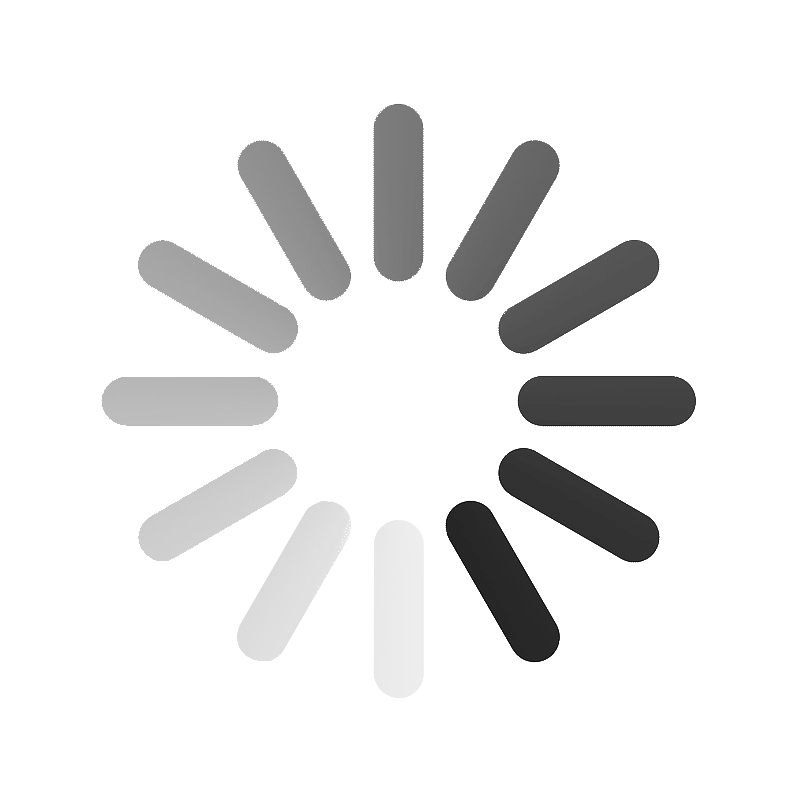Como elaboro a programação de preços do ativo?
Depois de criar o ativo/bem, deverá criar a respetiva programação de preços em função das datas de disponibilidade.
Para isso, deverá, no ativo que acabou de criar, clicar no botão ‘’Editar’’:
Depois, nas abas disponíveis, clicar em Programação de preço:
- Deverá indicar o número máximo de pessoas que podem usufruir do bem. Por exemplo, se um quarto só tiver espaço para duas pessoa, terá de colocar 2. Esta seção só aparece se, no tipo de ativo estiverem selecionados os checkboxes ‘’Tem limitação de pessoas’’ e ‘’É controlado pela idade’’;
- Número mínimo de dias em que as pessoas podem alugar o bem. Ou seja, se pretender que que os clientes só possam reservar a com 5 ou mais dias de antecedência, deverá colocar 5. Assim, se um cliente tentar reservar para daqui a 2 dias, o sistema não deixa;
- Número máximo de dias em que as pessoas podem alugar o bem. Ou seja, se pretender que que os clientes só possam reservar a com 50 ou menos dias de antecedência, deverá colocar 50. Assim, se um cliente tentar reservar com uma antecedência de 55 dias, o sistema não deixa. Neste caso, e pegando no exemplo dado, o sistema só vai permitir reservas entre 5 e 50 dias de antecedência.
Descendo um pouco na página, iremos então encontrar a programação de preço consoante a disponibilidade. Clique em ‘’Adicionar’’:
Irá abrir um modal com as informações dessa disponibilidade:
Vamos imaginar que estamos a elaborar a programação de um veículo:
- Nome da programação/disponibilidade. Por exemplo, no período desta disponibilidade, o veículo tem um preço diferente (mais caro). Portanto, vamos imaginar que será a programação do preço para os fins-de-semana. Podemos então colocar no nome ‘’Fins-de-semana’’;
- Período de tempo em que essa programação estará ativa. Ou seja, todos os fins-de-semana entre os meses de Dezembro de 2020 e Abril de 2021. Em ‘’Início em’’ colocar 01-12-2020 e em ‘’Fim em’’ colocar 30.04-2021;
- Caso pretenda que o limite de antecedência de reserva seja em horas, então, na página de fundo, nas secções ‘’Mínimo de dias antes’’ e ‘’Máximo de dias antes’’ não insira qualquer informação. Assim, poderá inserir as horas nestas secções que aparecem na janela. Estas duas configurações funcionam exatamente da mesma forma que as secções da página de fundo. A única diferença é que, em vez de ser em dias, é em horas;
- As secções de ‘’Mínimo de participantes’’ e ‘’Máximo de participantes’’ apenas devem ser preenchidas se o bem que está a colocar para alugar é influenciado pelo número de participantes na reserva. Por exemplo, se for um quarto onde só possam permanecer 3 pessoas, em ‘’Máximo de participantes’’ teria de colocar 3.
- O multiplicador de preço existe para que haja um aumento ou diminuição do preço do bem, nesta disponibilidade/programação. Ou seja, se o veículo tiver um preço de aluguer de 30€ (informação a inserir mais à frente), mas se aos fins-de-semana tiver um preço de 36€, então, nesta secção terá de inserir 1.2, isto porque 30€ x 1.2 = 36€.
….continuando para a parte inferior da janela:
- Todas estas abas dizem respeito aos Escalões de Preço/Intervalos de Idade. Cada um destes escalões de preço pode ter um multiplicador de preço diferente, o que vai levar a um preço final diferente. Por exemplo, a empresa pode querer cobrar um preço diferente, por dia, dependendo do tempo de carta que possui o cliente. Ao fim-de-semana pretende cobrar 36€ a quem tenha mais de 6 anos de carta e 39€ a quem tenha carta há menos de 6 anos. Poderia criar um escalão de preço ‘’6 ou mais anos de carta’’ e outro ‘’menos de 6 anos de carta’’ (estas opções iriam aparecer onde, no print, aparecem ‘’adultos, crianças….’’). Aí, no multiplicador de preço da primeira opção colocaria 1.2, e no da segunda opção colocaria 1.3.
- Colocar o número de horas que o cliente terá para pagar a guia de pagamento gerada após a reserva. Após esse tempo, se o cliente não tiver pago, a reserva fica sem efeito e o ativo/bem fica disponível para nova reserva;
- Selecione o bloco de tempo que irá gerir a disponibilidade do ativo. Neste caso, se é alugado por noite ou por manhã.
- Finalize clicando em ‘’Guardar’’.
Depois de inserir a programação de preço, pode introduzir momentos/dias de indisponibilidade, ou seja, períodos de tempo em que o ativo/bem não estará disponível para reserva
Na secção de ‘’Indisponibilidade’’ terá de clicar em ‘’Adicionar’’:
Irá aparecer uma janela com a informação a inserir:
- Insira a data de início do período de indisponibilidade;
- Insira a data de fim do período de indisponibilidade;
- Insira a razão da indisponibilidade do ativo;
- Clique em Guardar;
Seguindo o exemplo dado no print, o ativo estará indisponível da meia-noite do dia 16 de Dezembro até à meia-noite do dia 17 de Dezembro por ser o dia da revisão do mesmo.